来源:小编 更新:2025-01-10 21:44:14
用手机看
亲爱的电脑小白,你是否曾为电脑突然崩溃而头疼?别担心,今天我要给你揭秘一个神奇的宝贝——Windows 7系统保护!它就像你的电脑小卫士,时刻守护着你的电脑安全。那么,这个系统保护究竟有什么用呢?是打开好还是关闭好呢?别急,且听我慢慢道来。
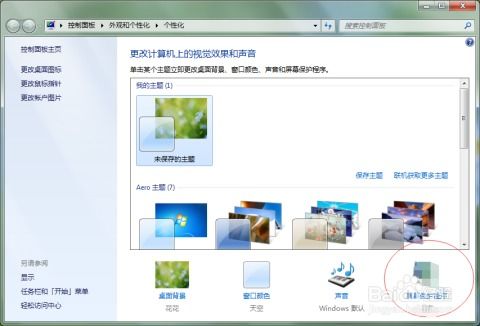
想象你的电脑就像一个忙碌的办公室,每天处理着各种文件和任务。而系统保护,就像是这个办公室的“备份管家”,它会定期帮你保存电脑的系统文件和设置,就像给电脑拍下了一张张“照片”。这样一来,万一电脑出了问题,你就可以通过这些“照片”恢复到之前的状态,就像时间倒流一样神奇!
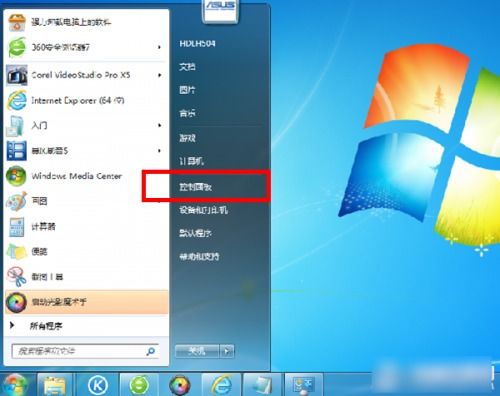
那么,如何开启这个神奇的系统保护呢?其实,操作起来超级简单。首先,你需要在电脑桌面上找到“计算机”图标,然后右键点击,选择“属性”。在弹出的窗口中,找到左侧的“系统保护”,点击它,再点击“配置”按钮。接下来,勾选“开启系统保护”,然后点击“应用”和“确定”。搞定!你的电脑现在已经有了一个贴心的“小卫士”啦!
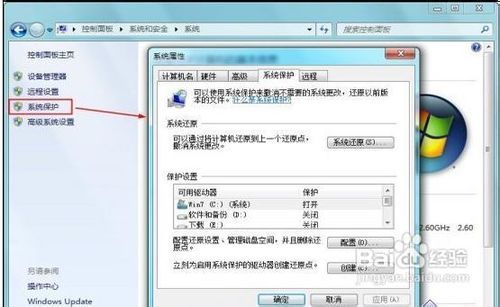
当然,有时候你可能会觉得系统保护占用了太多电脑空间,想要关闭它。那么,如何关闭系统保护呢?同样简单!在“系统保护”窗口中,找到你的系统盘(通常是C盘),然后点击“配置”。在弹出的窗口中,选择“关闭系统保护”,再点击“应用”和“确定”。这样,你的电脑空间就得到了释放,电脑运行起来也会更加顺畅哦!
不过,亲爱的电脑小白,这里有个小秘密要告诉你。系统保护并不是万能的,它只能保护你的系统文件和设置,对于其他文件,比如你的照片、音乐等,它可无能为力哦。所以,在使用系统保护的同时,别忘了定期备份你的重要文件哦!
当然,任何事物都有两面性。在使用系统保护的过程中,你可能会遇到一些小烦恼。比如,有时候系统保护会自动创建还原点,导致你的电脑空间越来越小。这时候,你可以进入“系统保护”窗口,点击“配置”,然后调整还原点的保留时间,或者手动删除一些不必要的还原点。
Windows 7系统保护就像你的电脑小卫士,时刻守护着你的电脑安全。它可以帮助你轻松恢复电脑到之前的状态,让你不再为电脑崩溃而头疼。所以,亲爱的电脑小白,赶快开启你的系统保护吧!让这个贴心的“小卫士”陪伴你的电脑,度过每一个美好的时光!